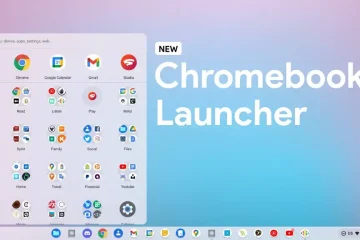A Google Photo egy kiváló platform, amely segíti a felhasználókat a képek és képek megfelelő kategorizálásában és kezelésében.
Számos funkciókat kínál, amelyek fokozzák a funkcionalitást és a felvételt. túlmutat a fotókezelő szokásos küszöbén.
Az egyik előnyös szempont a diavetítés funkció. A funkció lehetővé teszi a felhasználók számára, hogy diavetítéseket hozzanak létre az eszközeiken, miközben azok automatikusan egymás után játszanak.
Bár nem adhat hozzá háttérzenét vagy különböző átmeneti effektusokat a diavetítésekhez a Google Fotókban, ez mégis értékes szolgáltatás éld újra az emlékeket.
Az útmutató segít hatékony diavetítés létrehozásában, amellyel történeteket közvetíthetsz.
A Google Fotók diavetítés funkciójának előnyei
A Google Fotók A diavetítés funkció az egymás után megjelenített különböző képek halmozódása, amelyet előnyére használhat. Segít tömöríteni és rendszerezni az információkat, és azonnal hozzáférni hozzájuk.
Ha egy szeretett személy konkrét emlékeit szeretné újra létrehozni, a Google Fotók diavetítés funkciója lehetővé teszi, hogy adott képekkel hozza létre azokat. Ha már rendezve van az albumban, akkor a funkción keresztül lejátszhatja.
A kiindulópont az, hogy az alkalmazás legújabb verzióját használja; így ha az ideális diavetítéseket szeretné létrehozni, frissítenie kell.
Hogyan készíthet diavetítést a Google Fotókban (asztali)
Indítsa el a Google Fotókat egy webböngészőben Jelentkezzen be a Google-fiókod Érintse meg az első fényképet a főképernyőn A kép megnyitása teljes képernyőn Koppintson a három pontra a jobb felső sarokban A legördülő menüből válassza a „diavetítés” lehetőséget. Teljes képernyőre vált, és elkezdődik a diavetítés 
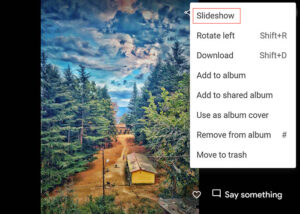
Kattintson/koppintson a képek nagyításához
Megjegyzés: Nyomja meg az ESC billentyűt a diavetítés bármikori befejezéséhez
Hogyan készítsünk diavetítést a Google Fotókban (mobil)
Nyissa meg a Google Fotók alkalmazást Koppintson az első képre a főképernyőn. a fénykép teljes képernyőn nyílik meg, kattintson három pontra. Válassza ki a „diavetítést” a legördülő menüből. rt a diavetítés az összes képhez A diavetítés leállításához kattintson a bal felső sarokban lévő balra nyíl ikonra 

Kattintson/koppintson a képek nagyításához
Diavetítés létrehozása egy adott albumból
Koppintson a „könyvtár” elemre, és válassza ki a fényképalbumot. Válassza ki az első fényképet az albumból Nyomja meg a három pont a jobb felső sarokban A menüből kattintson a diavetítés lehetőségre.
Megjegyzés: Kattintson a balra nyíl ikonra a leállításhoz.
Reméljük, hogy a fenti útmutatónk segíteni fog jobb diavetítést készíthet a különböző platformokon. Ha további informatív tartalmat szeretne olvasni a Google Fotókban, kattintson ide.